- Microsoft Expression Web-加载项(1)
- Microsoft Expression Web-加载项
- Microsoft Expression Web教程(1)
- Microsoft Expression Web教程
- Microsoft Expression Web-新网站
- Microsoft Expression Web-视频(1)
- Microsoft Expression Web-视频
- 讨论Microsoft Expression Web
- 讨论Microsoft Expression Web(1)
- Microsoft Expression Web-概述(1)
- Microsoft Expression Web-概述
- Microsoft Expression Web-数据表(1)
- Microsoft Expression Web-数据表
- Microsoft Expression Web-Word(1)
- Microsoft Expression Web-Word
- Microsoft Expression Web-HTML布局(1)
- Microsoft Expression Web-HTML布局
- Microsoft Expression Web-验证页面
- Microsoft Expression Web-验证页面(1)
- Microsoft Expression Web-超链接
- Microsoft Expression Web-超链接(1)
- Microsoft Expression Web-有用的资源
- Microsoft Expression Web-有用的资源(1)
- Microsoft Expression Web-SQL数据源(1)
- Microsoft Expression Web-SQL数据源
- Microsoft Expression Web-备份网站
- Microsoft Expression Web-备份网站(1)
- Microsoft Expression Web-网页布局
- Microsoft Expression Web-网页布局(1)
📅 最后修改于: 2020-11-20 06:15:13 🧑 作者: Mango
在本章中,我们将学习如何发布网站。 Microsoft Expression Web是一个完整的网站开发工具。您可以使用Expression Web创建网页和网站,以使您可以在计算机和托管帐户之间传输文件。
步骤1-让我们看一下我们要发布的站点。
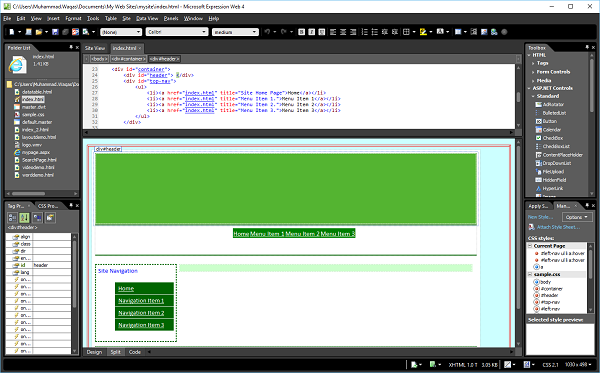
在最新的Expression Web版本中,添加了新的发布功能,例如-
- 排除整个文件夹而不是文件的功能。
- 轻松发布当前页面的能力。
步骤2-如果您不想在站点上发布任何特定文件或文件夹,请右键单击该文件夹或文件,并将其从发布中排除。假设我们要排除index_2.html文件。
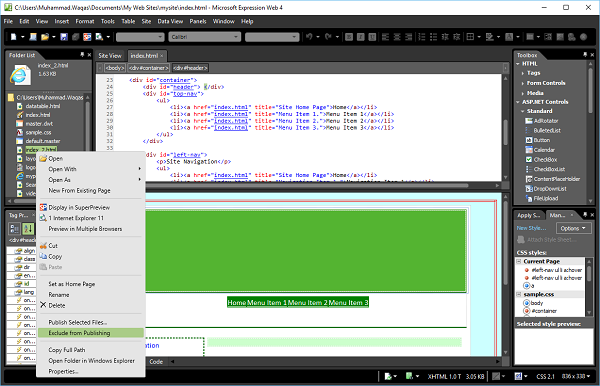
如上面的屏幕快照所示,单击“从发布中排除”按钮。同样,您也可以排除其他文件。
步骤3-既然您已经完成了网站的设计,则需要将其发布给全世界。 Expression Web支持几种不同的发布方案。
要发布该站点,首先我们需要确保已保存所有页面。发布过程开始后,如果没有收到警告,则会收到警告。
现在,转到“工具”菜单。
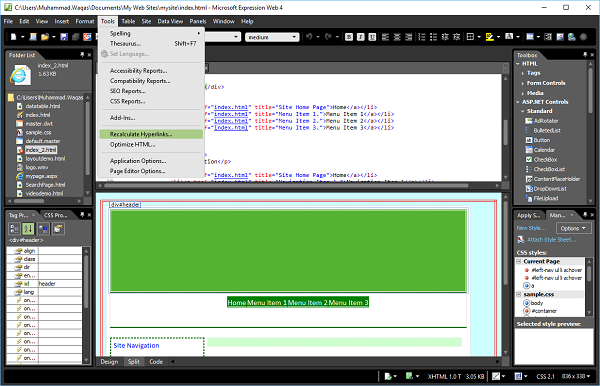
选择重新计算超链接…选项。在以下屏幕上单击“是”。
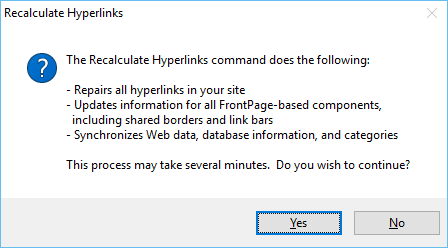
步骤4-转到网站菜单,然后单击发布菜单选项。
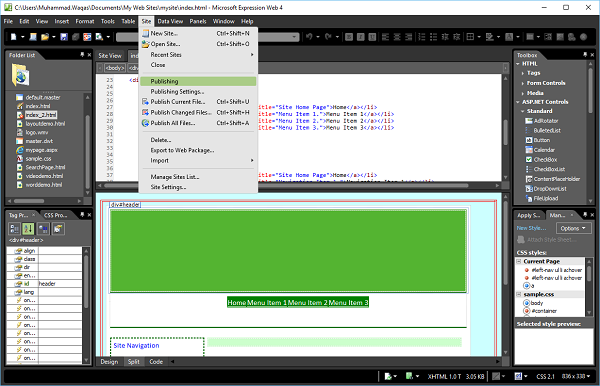
步骤5-如果这是第一次发布网站,我们将收到消息添加发布目的地,如以下屏幕截图所示。

步骤6-单击消息,将出现以下“连接设置”对话框。在“连接设置”对话框中输入所有必需的信息,然后单击“添加”按钮。
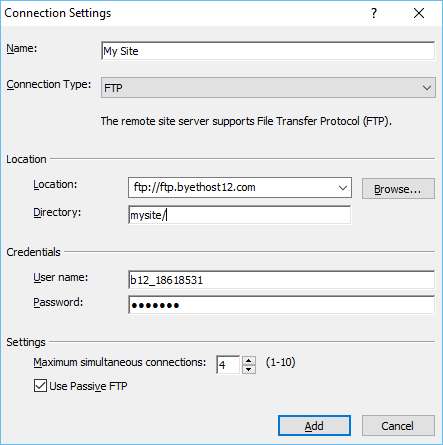
它将显示以下对话框。单击是。
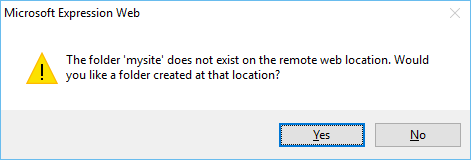
步骤7-如果已经设置了发布设置,我们将收到消息连接到当前发布目的地。单击消息或使用“站点视图”选项卡上的“连接到”按钮。
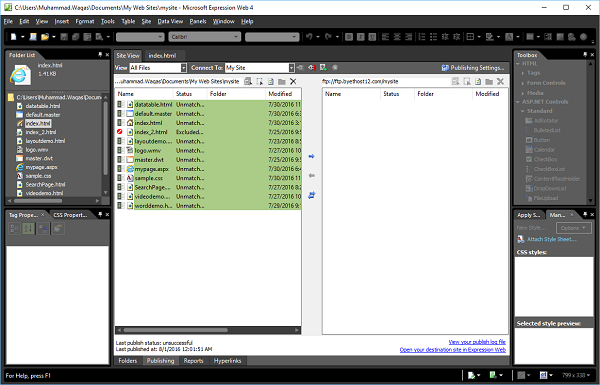
步骤8-一旦发布过程开始,就可以看到文件正在传输。完成后,我们将收到一条消息,说明文件已完成上传。
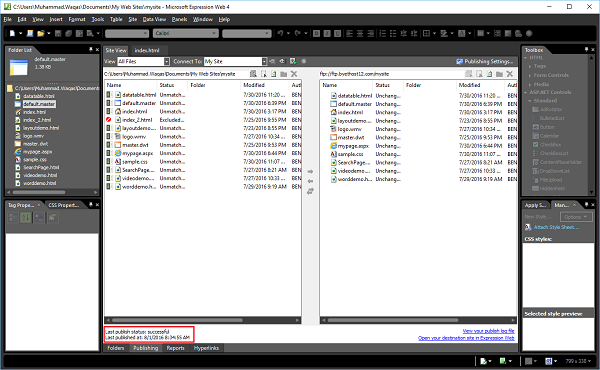
下次我们发布站点时,此过程会将服务器站点与计算机上的站点进行比较。如果远程服务器上有一些文件已从计算机上的Web上删除,则可能会弹出一个消息框,询问是否要删除它们。如果我们确定不再需要它们,则单击“确定”。